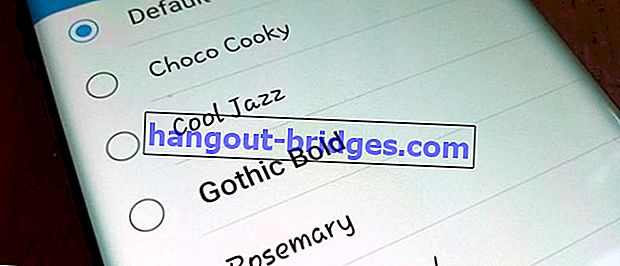Come realizzare un video di presentazione da foto con musica | Facile e veloce!
Realizzare video da raccolte di foto usando la musica è qualcosa che alcune persone fanno per ricordare un determinato momento. Ma come? Vediamo come!
La modifica dei video è diventata un'attività familiare poiché la tendenza di YouTube o vlogger è popolare tra gli adolescenti, anche gli adulti.
Questa tendenza rende molte persone disposte a imparare a modificare i video automaticamente per ridurre il budget in modo da non dover pagare qualcun altro per farlo.
Fortunatamente, al momento ci sono molte applicazioni di editing video per Android e iOS che non sono troppo difficili da usare.
Anche così, in realtà ci sono ancora molte bande, persone che hanno difficoltà a utilizzare questa applicazione di editing video.
In effetti, per realizzare un semplice video come combinare diverse foto in un video, ci sono ancora alcuni che non capiscono come.
Quindi, in questo articolo Jaka ti spiegherà come creare una presentazione video da una raccolta di varie foto aggiungendo brani nel suo video.
Come realizzare un video di presentazione da foto con musica
In realtà ci sono molte applicazioni che puoi usare per creare video che combinano varie foto con la musica.
Ma, in questo articolo, Jaka utilizza un'applicazione di editing video su Android chiamata YouCut - Editor video .
 InShot Inc. App video e audio SCARICA
InShot Inc. App video e audio SCARICAI passaggi possono essere visti nella seguente spiegazione.
Passaggio 1: installare l'applicazione
Prima di procedere con il passaggio successivo, ovviamente devi prima installare l'applicazione di editing video, gang.
Se il processo di installazione è completo, apri l'applicazione.
Passaggio 2: inserire la foto che si desidera creare la presentazione video
- Dopo aver aperto l'applicazione, si seleziona il simbolo più nella parte inferiore della pagina iniziale.

- Dopo aver selezionato il simbolo più, ti verrà chiesto di selezionare le foto da includere nella presentazione video.

- In questo passaggio, nella parte inferiore delle foto scelte, è possibile regolare l'ordine delle foto tenendo premuta la foto in cui si desidera spostare l' ordine della sua posizione.
Passaggio 3: imposta la durata di ciascuna foto
- Dopo aver finito di selezionare le foto da includere nel video, verrai indirizzato alla pagina di modifica.

Il primo passo che devi fare è determinare la durata di ogni foto .
Il modo per modificare la durata è selezionare la foto che si desidera impostare, quindi selezionare il menu Durata .


- Al termine, premere il pulsante Indietro per tornare alla pagina di modifica .
Passaggio 4: inserire la musica
Se è impostata la durata di ciascuna foto inserita, inserisci la musica per rendere il tuo video più interessante.
Per inserire musica in un video, puoi selezionare il menu della musica , quindi scegliere la musica adatta al tuo concetto di video.

In questo menu musicale sono disponibili tre opzioni di menu, ovvero in primo piano , per scegliere la musica predefinita dall'applicazione, la mia musica , per scegliere la musica dalla nostra playlist ed effetti che forniscono vari effetti sonori.
Ci sono alcuni brani musicali che puoi utilizzare solo se utilizzi la versione a pagamento, ma questa applicazione prepara anche modelli musicali per la versione gratuita, banda.

- Se hai trovato la musica adatta, seleziona il pulsante Usa .

- Inoltre, puoi anche regolare il volume o la durata della musica selezionando il livello musicale che hai precedentemente inserito.

- Puoi anche aggiungere effetti di dissolvenza in entrata e in uscita per rendere la transizione musicale all'inizio e alla fine regolare.
Passaggio 5: salva il video
- Se hai finito di modificare il video, il passaggio successivo è salvarlo. Il trucco, seleziona il pulsante Salva nell'angolo in alto a destra.

- Dopo aver selezionato il pulsante Salva, ti viene data la possibilità di impostare la qualità del video da bassa ad alta. Naturalmente, l'alta qualità richiede un lungo tempo di rendering e una dimensione del file maggiore.

- Se hai selezionato la qualità video, seleziona Comprimi . Quindi, il tuo video è stato creato e salvato correttamente nella galleria.
Oltre ad aggiungere musica ai video, puoi anche aggiungere filtri, emoji e testo per rendere i video più interessanti.
In generale, la funzione di testo è uno dei componenti di un video che viene spesso utilizzato per essere più informativo. Jaka ti dirà come aggiungere testo al tuo video, gang!
Come aggiungere testo al video
Dopo che le foto sono state combinate in una presentazione video e anche l'aggiunta di musica appropriata, sembra che manchi qualcosa se non usi la funzione di testo.
La funzione di testo sarà molto utile quando il tuo video è solo una presentazione di foto senza narrazione.
Aggiungere sottotitoli ai video è molto semplice, gang. Dai, ascolta i passaggi!
Passaggio 1: selezionare la foto per la quale si desidera fornire il testo
Prima di fornire funzionalità di sottotitoli sul video, devi impostare in pochi minuti la quantità di testo che verrà inserito.
Devi solo spostare il livello video fino a quando le linee di aiuto contenute in questa applicazione non sono esattamente dove verrà posizionato il testo.

Passaggio 2: selezionare il menu di testo
Se hai determinato la posizione dei minuti in cui verrà inserito il testo, seleziona il menu di testo .
Successivamente, digiti il testo che utilizzerai nel video.
Inoltre, puoi anche scegliere il tipo di carattere, il colore del testo e l'allineamento del testo che verranno applicati alla scrittura effettuata.

- Al termine, fai clic sull'icona di spunta nell'angolo in basso a destra. Fatto!
Ecco i passaggi su come realizzare una presentazione video da una raccolta di varie foto inserendo una banda musicale.
Il metodo è piuttosto lungo, ma con una spiegazione e un'immagine che Jaka ama, capisci?
Leggi anche altri interessanti articoli Tech Hack di Shelda Audita .